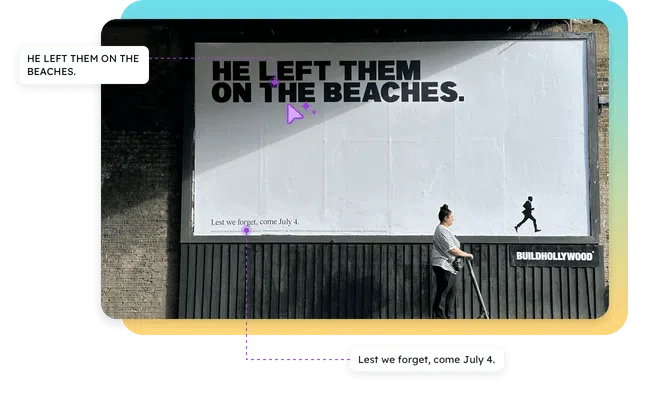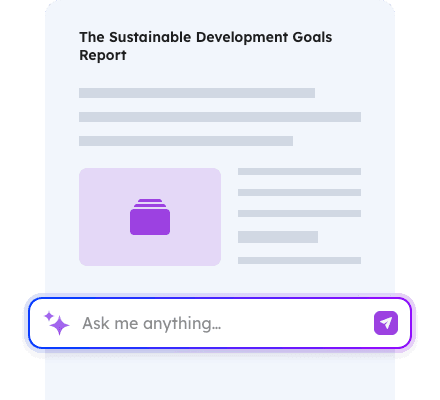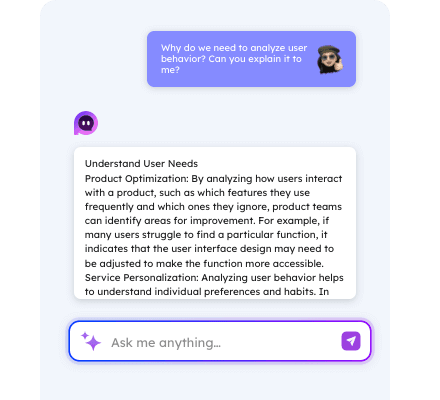EaseMate AI画像からテキストへの変換ツールの使い方
ステップ 1
EaseMate AI 画像からテキストへの変換ツールに画像をアップロードしてください
「ファイルを選択」アイコンをクリックして、画像をEaseMate AI 画像からテキストに変換ツールにドラッグまたは追加します。
ステップ 2
アップロードした画像からテキストを抽出する
「スタート」ボタンをクリックし、EaseMate AIが画像からテキストをスキャン、認識、抽出するのを辛抱強くお待ちください。
ステップ 3
抽出されたテキストをコピーする
「クリップボードにコピー」ボタンをクリックして、抽出されたテキストをコピーし、それをローカルファイルに保存するか、ソーシャルメディアなどに送信してください。また、「AIチャットに送信」オプションをクリックして、EaseMate AIチャットボットにテキスト内容を要約させることもできます。